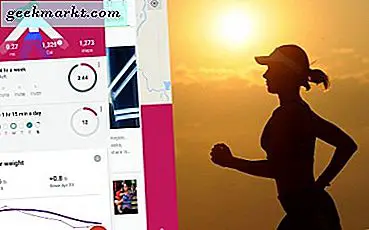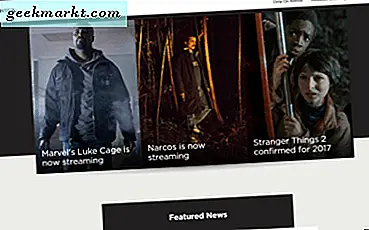Thế giới ngày càng kết nối hơn bao giờ hết, và điều đó đặc biệt đúng khi nói đến giải trí của chúng ta. Giữa truyền hình trong phòng khách, máy tính xách tay trong ba lô và điện thoại trong túi, không có cách nào để xem các chương trình truyền hình yêu thích của bạn khi di chuyển hoặc quanh nhà bạn. Nhưng chỉ vì bạn có thể xem một sử thi như Dunkirk trên Pixel 2 của bạn không có nghĩa là bạn nên. Màn hình điện thoại thật tuyệt vời cho việc sử dụng các chương trình yêu thích của bạn trên Hulu hoặc xem phim được lưu trong bộ nhớ cache trên máy bay, nhưng khi thực sự xem bộ phim bom tấn độc lập hoặc phim truyền hình độc lập tuyệt đẹp, bạn sẽ muốn xem nội dung đó màn hình có sẵn. Trong khi đi đến rạp chiếu phim gần nhất của bạn được ưa thích, nhiều độc giả của chúng tôi đã nâng cấp TV của họ. Với 65 ″ 4K TV có sẵn trên thị trường dưới $ 1000, và hệ thống âm thanh tuyệt vời có thể được mua với giá tương tự, không có gì ngạc nhiên khi ở nhà và chờ bộ phim yêu thích của bạn được phát hành trên Blu-Ray hoặc theo yêu cầu iTunes hoặc Amazon.
Đây là điều mặc dù: chỉ vì bạn đang sử dụng truyền hình để xem phim và chương trình truyền hình yêu thích của bạn không có nghĩa là bạn không thể sử dụng điện thoại thông minh hoặc máy tính bảng để kiểm soát toàn bộ hệ sinh thái phương tiện. Thật vậy, nhờ vào toàn bộ dòng sản phẩm trong Cửa hàng Google Play, có vô số cách để phát trực tuyến, xem và kiểm soát toàn bộ cảnh quan phương tiện mà không phải sử dụng điều khiển từ xa giới hạn những gì bạn có thể làm với TV. Không phải mọi điện thoại hoặc máy tính bảng đều có thể hoạt động với TV hoặc hộp phát trực tuyến của bạn và vì có rất nhiều loại dịch vụ truyền trực tuyến khác nhau trên thị trường hiện nay, có vẻ như bạn phải chọn và chọn ứng dụng nào phù hợp với mình và cái nào thì không. Tuy nhiên, có một số người chiến thắng rõ ràng trong cuộc đua cho ứng dụng điều khiển từ xa tốt nhất trên Cửa hàng Google Play và chúng tôi không thể đợi bạn thử nghiệm chúng.
Vì vậy, vứt bỏ điều khiển từ xa của bạn, hãy quên nhập các truy vấn tìm kiếm bằng D-pad cao su và thay vào đó, hãy lấy điện thoại hoặc máy tính bảng của bạn. Đã đến lúc xem qua các ứng dụng điều khiển từ xa tốt nhất trên Android.
Đề nghị của chúng tôi: Tải xuống Roku
Tải xuống Roku Mặc dù ứng dụng của Roku dành cho Android có thể không phải là điều đầu tiên bạn nghĩ đến khi tìm kiếm ứng dụng điều khiển từ xa cho điện thoại hoặc máy tính bảng của mình, có lý do chính đáng để xem ứng dụng của Roku là một cách tuyệt vời để điều khiển TV của bạn. Mặc dù có rất nhiều ứng dụng trên Cửa hàng Play hoạt động bình thường như bộ điều khiển từ xa phổ quát cho TV, hộp cáp, đầu phát Blu-Ray và nhiều thứ khác, bạn sẽ cần phần cứng thích hợp để hỗ trợ và không may, điện thoại bao gồm IR blasters đang ngày càng trở nên ít thường xuyên hơn. Chiếc điện thoại chính thống cuối cùng được phát hành tại Hoa Kỳ với một chiếc Blaster IR có trong phần cứng là LG V20 vào cuối năm 2016, và kể từ đó, Huawei và ZTE là những nhà sản xuất duy nhất của các thiết bị tương thích. Các điện thoại như Galaxy S của Samsung (sau S5 và Note 4), chuỗi Pixel của Google và tất cả các dòng thiết bị của Motorola sẽ không hoạt động với ứng dụng tương thích chuẩn IR.
Điều này dẫn chúng ta đến ứng dụng riêng của Roku cho Android. Mặc dù đó không phải là điều mà một số người dùng có thể đang tìm kiếm trong ứng dụng từ xa thân thiện với thiết bị di động cho điện thoại của bạn, đây là ứng dụng từ xa dễ sử dụng nhất trên thị trường hiện nay. Yêu cầu duy nhất để sử dụng nó là một cầu thủ Roku, và với thiết bị rẻ nhất của họ bắt đầu từ chỉ $ 29, thật dễ dàng để nhảy vào hệ sinh thái Roku. Một khi bạn đã lập trình thiết bị Roku của mình, bạn có thể thấy việc điều khiển TV của mình bằng ứng dụng của Roku gần như hoàn hảo.
Thiết kế
Thiết kế ứng dụng của Roku đã được cải thiện trong vài năm qua, ngay cả khi không có gì để viết về nhà. Inoffensive là một cách hay để mô tả phần mềm màu tím, có tính năng xây dựng thương hiệu Roku dọc theo phần đầu của ứng dụng. Với hệ thống điều hướng ở dưới cùng chứa năm tab riêng biệt, điều này khá dễ dàng để điều hướng qua nội dung của bạn, mặc dù thiết kế ứng dụng được làm mới mang đến ứng dụng Home của Google sẽ được hoan nghênh. Màn hình chính có danh sách đầy đủ các kênh được cài đặt trên thiết bị của bạn, như Netflix, Hulu hoặc Amazon Video. Bất cứ điều gì bạn thêm vào thiết bị của mình là những gì bạn sẽ tìm thấy ở đây và mỗi biểu tượng hoạt động như một khởi chạy nhanh cho ứng dụng, ngay lập tức đánh thức Roku của bạn và mở ứng dụng. Các biểu tượng trông đẹp, mỗi biểu tượng có biểu tượng chính xác cho ứng dụng tương ứng.

Thật lạ, bạn sẽ tìm thấy một ứng dụng nổi bật chiếm một biểu ngữ lớn trên ứng dụng của bạn bất kể bạn đã tải xuống ứng dụng đúng cách hay chưa. Điều này tương tự như màn hình chính Roku, hiển thị nội dung nổi bật ở bên phải danh sách kênh của bạn, nhưng việc xem xét ứng dụng không được liệt kê là có chứa quảng cáo trên Google Play, thật lạ khi thấy các cửa sổ bật lên ở đây. Ngoài màn hình ứng dụng, bạn sẽ thấy các tab bên dưới tương ứng với các tính năng như điều khiển từ xa, dịch vụ chia sẻ ảnh và hơn thế nữa. Chúng tôi sẽ đi sâu vào chức năng của điều khiển từ xa bên dưới, nhưng ở mức thiết kế hoàn toàn, nó gần như là một chiếc gương hoàn chỉnh của điều khiển Roku cơ bản đi kèm với thiết bị của họ, được sắp xếp lại một chút để có trải nghiệm di động dễ dàng hơn. Nhìn chung, ứng dụng của Roku không phải là dịch vụ hấp dẫn nhất mà chúng tôi từng thấy, nhưng nó cũng không gây khó chịu hoặc không sử dụng được dưới bất kỳ hình thức nào.
Xa
Có rất nhiều tính năng khác được tích hợp trong ứng dụng từ xa của Roku, nhưng các tùy chọn từ xa là quan trọng nhất. Tab từ xa nằm ở cuối trung tâm của ứng dụng và khởi chạy ở chế độ toàn màn hình giúp dễ dàng sử dụng trên bất kỳ thiết bị có kích thước nào, từ Pixel 2 đến máy tính bảng lớn, 10 inch. Phần lớn phòng trên điều khiển từ xa ảo của bạn, với nút OK lớn ở giữa ứng dụng giúp dễ dàng nhấn. Nếu TV của bạn có hỗ trợ HDMI-CEC, bạn có thể sử dụng D-Pad để đánh thức TV bằng cách nhấn Hầu hết các TV hiện đại từ các nhà sản xuất như Samsung hay Vizio đều có hỗ trợ HDMI-CEC, nhưng bạn cần phải kiểm tra với nhà sản xuất truyền hình của mình.

Khi TV của bạn đang hoạt động, bạn có thể sử dụng điều khiển từ xa để điều khiển Roku của mình, giống như bạn thực hiện với điều khiển từ xa vật lý đi kèm với thiết bị. Trong khi các thiết bị cao cấp được Roku bán bao gồm các điều khiển từ xa với các tính năng như tìm kiếm bằng giọng nói và âm thanh, các thiết bị cơ bản như Roku Streaming Stick hoặc Roku Express được thiết kế rẻ nhất có thể, bao gồm điều khiển cơ bản không có tính năng nâng cao trong gói. Ứng dụng Android của Roku cho phép bạn bỏ qua một số hạn chế của các thiết bị rẻ hơn bằng cách thêm cả tìm kiếm âm thanh và giọng nói vào bất kỳ thiết bị Roku tương thích nào, có nghĩa là bất kỳ thiết bị Roku tương đối hiện đại nào cũng có thể được cung cấp công nghệ tiên tiến hơn mà không phải trả thêm tiền điều khiển từ xa tiên tiến hơn.

Các tính năng duy nhất được bao gồm với các điều khiển từ xa Roku cao cấp nhưng bị bỏ sót bởi ứng dụng dành cho thiết bị di động là việc bổ sung quyền lực và điều khiển âm lượng trên các thiết bị Roku cao cấp. Các hộp Roku mới hơn như Roku Ultra, ngoài tính năng chuyển đổi âm thanh và chức năng tìm kiếm bằng giọng nói, cũng bao gồm nút nguồn ở đầu bộ điều khiển từ xa và âm lượng ở mặt bên của thiết bị có thể được sử dụng để điều khiển TV của bạn bằng HDMI-CEC. Điều này, thật không may, không được nhân rộng trong ứng dụng dành cho thiết bị di động. Bạn có thể, như đã đề cập ở trên, bật màn hình, nhưng tắt TV hoặc điều khiển âm lượng vẫn phải được thực hiện bằng điều khiển từ xa phổ quát hoặc điều khiển từ xa đi kèm với TV của bạn. Nhìn chung, tuy nhiên, chức năng từ xa trên Roku là một khởi đầu đầy hứa hẹn — chúng tôi sẽ thảo luận về những suy nghĩ của chúng tôi về trải nghiệm thực tế của việc sử dụng điều khiển từ xa bên dưới.
Tính năng, đặc điểm
Bên ngoài trải nghiệm từ xa chung, ứng dụng này được tải với các tính năng, bao gồm mọi thứ từ truyền trực tuyến đến khả năng mua ứng dụng trực tiếp từ thiết bị của bạn mà không phải sử dụng giao diện người dùng Roku chuẩn. Để tận dụng tối đa thiết bị của bạn, bạn sẽ muốn đảm bảo bạn đăng nhập bằng tài khoản Roku của mình, vì thậm chí không thể duyệt cửa hàng kênh mà không cần phải đăng nhập vào thiết bị của bạn. Sau khi đăng nhập, bạn sẽ có thể xem danh sách đầy đủ của cửa hàng kênh, tương tự như duyệt qua "Kênh phát trực tuyến" trên thiết bị Roku của bạn. Mỗi kênh hiển thị mô tả, thư viện về ứng dụng sẽ trông như thế nào trên thiết bị của bạn và xếp hạng sao từ những người dùng Roku khác đã xem xét sản phẩm. Nhấn vào "Thêm kênh" sẽ hiển thị màn hình tải và kênh của bạn sẽ được đồng bộ hóa với thiết bị của bạn. Thử nghiệm Filmstruck, một dịch vụ trực tuyến có chứa các bộ phim từ các nguồn như Bộ sưu tập Tiêu chí, mất khoảng mười hai giây sau khi nhấn vào nút "Cài đặt ứng dụng" và thấy ứng dụng xuất hiện trên truyền hình của chúng tôi.

Tab Nội dung thú vị tương tự như ứng dụng Google Home, bao gồm màn hình hiển thị nội dung hoàn toàn mới mà bạn có thể xem dựa trên các đề xuất và tùy chọn của mình. Ứng dụng Roku giúp dễ dàng xem nội dung của bạn thông qua bất kỳ ứng dụng nào và vì Roku không sở hữu ứng dụng phát trực tuyến của riêng mình (với một sự khác biệt đáng chú ý), bạn có thể so sánh giá giữa các dịch vụ. Chọn Dunkirk từ danh mục Phát hành mới, chẳng hạn, tải một màn hình hiển thị cho bạn xếp hạng sao cho phim, tóm tắt nhanh về bộ phim, xếp hạng, thời gian chạy, đạo diễn, thể loại, danh sách diễn viên và cuối cùng là các tùy chọn để xem phim. Dunkirk, trong ví dụ này, có thể được mua thông qua Amazon Video với giá 14, 99 đô la, nhưng trên Vudu và FandangoNOW, hai nhà cung cấp dịch vụ video khác cung cấp phim thông qua Roku, người dùng phải trả phí 19, 99 đô la để sở hữu. Video cho thuê hoạt động giống như mua hàng, cho phép bạn xem mọi danh sách có giá. Cũng có trong tab này là các phim được đề xuất cho mùa, chương trình gia đình được đề xuất và các chương trình truyền hình và phim miễn phí có thể xem được thông qua kênh riêng của Roku và các dịch vụ khác. Ví dụ, Titantic có thể được xem miễn phí trên kênh Roku, nhưng 300 (cũng được liệt kê dưới dạng một bộ phim miễn phí) có sẵn thông qua Crackle.

Tab Ảnh + là ứng dụng phong phú hơn của Chromecast để cho phép bạn truyền trực tuyến nội dung đến hộp Roku của bạn thông qua bộ nhớ cục bộ trên điện thoại của bạn. Tất cả mọi thứ từ âm nhạc được lưu trên thiết bị của bạn vào toàn bộ bộ sưu tập ảnh và video của bạn có thể được phát trực tuyến. Bạn sẽ phải cấp cho ứng dụng quyền truy cập bộ nhớ của thiết bị, nhưng khi có thể, bạn sẽ được thiết lập để bắt đầu phát trực tuyến. Tất cả mọi thứ hoạt động ra khỏi hộp ở đây với Roku; không có tải xuống hoặc ứng dụng để cài đặt và ứng dụng thậm chí có thể lấy nội dung được lưu trữ trên đám mây trong các dịch vụ như Google Photos. Bạn có thể vuốt qua nội dung của mình bằng cách sử dụng các nút trái và phải ở cuối ứng dụng, đồng thời phát, tạm dừng và dừng tất cả được liệt kê. Nó không phải là giao diện đẹp nhất, đặc biệt là khi chơi nhạc mà bạn có thể phải bắt đầu và dừng lại thường xuyên, nhưng nhìn chung, đó là một cách tốt để truyền tài liệu tới hệ thống truyền hình hoặc âm thanh của bạn từ Roku.

Kinh nghiệm
Ứng dụng của Roku gần như hoàn hảo khi tái tạo chính xác những gì bạn muốn từ điều khiển từ xa, và đó là lý do ứng dụng của họ, mặc dù được thiết kế cho một phần cứng cụ thể, là lựa chọn hàng đầu của chúng tôi cho bất kỳ ai muốn điều khiển nội dung giải trí của họ từ TV. D-pad trên điều khiển từ xa lớn và dễ sử dụng, và mỗi nút phản ứng ngay lập tức, cảm thấy chỉ hơi chậm hơn một chút so với đối tác từ xa vật lý của nó khi được sử dụng cạnh nhau. Tuy nhiên, lợi thế của việc sử dụng điều khiển từ xa trên điện thoại của bạn là rõ ràng; vì bạn không chỉ điện thoại của bạn ở TV của bạn để nhấn một thụ thể IR trên thiết bị, Roku của bạn có thể được ẩn đằng sau truyền hình, và ứng dụng từ xa của bạn sẽ vẫn hoạt động. Trong phòng khác? Nhấn tạm dừng hoặc tua lại mà không cần phải chạy lại. Không có vấn đề gì.

Tìm kiếm bằng giọng nói hoạt động tốt, mặc dù không phải cũng như bạn có thể đã hy vọng xem xét nó hoạt động tốt như thế nào trên các thiết bị khác như Fire Stick từ Amazon. Thay vì kích hoạt tính năng tìm kiếm bằng giọng nói trên TV của bạn, nó sẽ mang lại kết quả trên điện thoại của bạn. Khi bạn nhấn vào biểu tượng ở góc trên bên phải, bạn sẽ được nhắc để nói tìm kiếm của bạn. Khi bạn đã hoàn thành yêu cầu chương trình, ứng dụng, phim hoặc bất kỳ thứ gì khác, bạn cần nhấn vào nút để dừng thiết bị nghe. Sau đó, ứng dụng sẽ tìm kiếm nội dung của bạn, với mỗi tiêu đề có một năm và biểu tượng trực quan cho loại tài liệu bên cạnh nội dung đó. Tìm kiếm The Santa Clause mang đến bộ ba kỳ nghỉ của Disney, tiếp theo là Santa Claus chinh phục các sao Hỏa, Santa Clause: The Movie, Năm không có ông già Noel và nhiều danh sách khác. Nhấn vào một trong các tải này trở lại giao diện cửa hàng mà chúng tôi đã thấy với Dunkirk ở trên, với danh sách đầy đủ các tùy chọn xem có sẵn.

Thông thường, đây sẽ là một cách tuyệt vời để xếp hàng các bộ phim yêu thích của bạn để xem trên màn hình lớn, nhưng có một vấn đề nhỏ. Vì bất kỳ lý do gì, Netflix khó tự động truyền nội dung từ điện thoại của bạn sang Roku của bạn từ ứng dụng Roku. Trong khi tìm kiếm Brooklyn 99 trên Hulu cho phép chúng tôi khởi chạy ứng dụng ngay lập tức để phát lại, tìm kiếm The Santa Clause và chọn tùy chọn phát trực tuyến của Netflix sẽ chuyển hướng bạn đến ứng dụng Netflix, nơi bộ phim bắt đầu phát trên thiết bị di động của bạn. Vì Roku hỗ trợ tiêu chuẩn DIAL của Netflix, nó không phải là thỏa thuận lớn nhất trên thế giới, vì bạn có thể chạm vào biểu tượng truyền và bắt đầu xem trên TV của bạn trong khi vẫn duy trì điều khiển phát lại trên điện thoại thông minh của bạn, nhưng dịch vụ sẽ tốt hơn nếu được khởi chạy trực tiếp vào Netflix .
Âm thanh passthrough là xa thành công hơn khi nói đến so sánh các tính năng. Bạn có thể đặt menu cài đặt của ứng dụng để tự động chuyển sang âm thanh khi bạn kết nối tai nghe với thiết bị trong khi ứng dụng Roku đang hoạt động và bạn có thể bật và tắt tính năng bằng cách nhấn vào biểu tượng tai nghe ở cuối ứng dụng . Không có độ trễ âm thanh đáng chú ý giữa màn hình và ứng dụng, đồng thời rút tai nghe sẽ tự động chuyển âm thanh trở lại TV. Chúng ta cũng nên đề cập đến trường nhập bàn phím hoạt động tốt, sử dụng bàn phím mặc định của điện thoại và cho phép nhập trực tiếp tên người dùng, mật khẩu và hơn thế nữa mà không phải xử lý bằng cách sử dụng D-pad trên điều khiển từ xa. Khiếu nại duy nhất của chúng tôi đối với điều khiển từ xa của Roku rất đơn giản: điều khiển từ xa cần có phản hồi xúc giác để làm cho màn hình cảm ứng giống như điều khiển từ xa thực sự.
***
Rõ ràng, bằng cách sử dụng một thiết bị Roku không phải là điều đầu tiên bạn nghĩ đến khi bạn tìm kiếm một ứng dụng điều khiển từ xa trên Android. Tin tưởng chúng tôi khi chúng tôi nói, có rất nhiều ứng dụng dựa trên cảm biến hồng ngoại khác — bao gồm một số trong danh sách này — có thể được sử dụng để duyệt nội dung của bạn và nếu điện thoại của bạn vẫn hỗ trợ các thiết bị đó, bạn hoàn toàn nên chuyển sang bất kỳ ứng dụng nào trong số đó. Nhưng với hầu hết các thiết bị hàng đầu hiện nay thiếu khả năng sử dụng Blasters IR phổ biến, với LG cuối cùng đã từ bỏ con ma sau năm 2016, nó đáng để chuyển sang các ứng dụng sử dụng thiết bị vật lý, web như Roku để kiểm soát cảnh quan phương tiện của bạn . Ứng dụng của Roku không hoàn hảo cho việc này, vì bạn không thể tắt màn hình hoặc điều khiển âm lượng bằng ứng dụng của mình. Tuy nhiên, chi phí nhập cảnh thấp cho phần cứng Roku và các tính năng được trình bày bởi ứng dụng từ xa của Roku cho thấy rõ ràng: nếu bạn đã chuyển sang nội dung trực tuyến từ web, Roku là thiết bị phải có cho Netflix, Hulu, Amazon Thủ tướng, và nhiều hơn nữa.
Runner Up: SURE Universal Remote Tải xuống
SURE Universal Remote Tải xuống SURE Universal Remote đi một chặng đường dài trong việc cố gắng trở thành một ứng dụng phù hợp với tất cả mọi thứ có thể được sử dụng với bất kỳ và tất cả các thiết bị của bạn, từ TV đến hộp set-top của bạn. Theo nhiều cách, SURE tương tự như một ứng dụng phổ biến hơn được gọi là Peel, được liệt kê bên dưới trong danh sách này, nhưng Peel là nạn nhân của quá nhiều tiện ích và quảng cáo, SURE quản lý để làm cho toàn bộ gói cảm thấy gắn kết, được thiết kế tốt và thông minh. Với các tùy chọn để thêm các thiết bị như TV, bộ phát đa phương tiện, gậy phát trực tuyến Chromecast và thậm chí tự động hóa tại nhà, không có gì ngạc nhiên khi SURE Universal Remote cảm thấy giống như gói tối ưu. Nếu bạn thất vọng bởi ứng dụng Roku Remote được liệt kê đầu tiên vì thiếu tính phổ quát khi kiểm soát mạng giải trí và mạng gia đình của bạn, bạn sẽ hài lòng với những gì SURE đưa ra. Chúng ta hãy nhìn vào những gì làm cho một bổ sung tuyệt vời như vậy để thiết lập nhà hát của bạn.
Thiết kế
Nếu chúng ta bị cùn, giao diện thiết kế và giao diện người dùng cho SURE sẽ để lại một số thứ cần thiết. Nó chắc chắn không phải là xấu bởi bất kỳ phương tiện, nhưng nó cũng không đặc biệt làm bất cứ điều gì thú vị, thay vì chọn để tập trung vào một giao diện cơ bản nhưng trực quan đó là khá dễ dàng để tìm theo cách của bạn xung quanh. Không giống như điều khiển từ xa của Roku, điều này hoàn toàn có thể được mong đợi trong việc điều hướng xung quanh ứng dụng nói chung, SURE giữ mọi thứ khá đơn giản. Màn hình chính của bạn hiển thị các nhóm bạn đã tạo cho từng dòng thiết bị trong nhà, cho phép bạn bố trí phòng ngủ, phòng khách và bất kỳ phòng nào khác hoặc các khu vực thường truy cập mà bạn tham dự cần điều khiển từ thiết bị của bạn .

Trong mỗi nhóm, bạn sẽ tìm thấy danh sách thả xuống của các thiết bị cho phép bạn chọn giữa nhiều thiết bị cùng một lúc. Bạn muốn điều khiển Roku hoặc Apple TV của mình? Chọn nó từ danh sách các thiết bị được thêm vào. Tương tự như vậy với truyền hình của bạn, mặc dù bạn sẽ cần phải kiểm tra thương hiệu của bạn để đảm bảo bạn có thể kiểm soát đúng cách truyền hình của bạn bằng cách sử dụng ứng dụng SURE (thêm vào đó bên dưới). Giao diện bên trong mỗi nhóm khá thưa thớt, nhưng nó có thể sử dụng được. Ở phía xa bên trái của tab phía trên, bạn sẽ tìm thấy nút thêm cho phép bạn thêm thiết bị mới vào ứng dụng SURE của mình. Ở bên phải đó là danh sách đầy đủ của từng thiết bị bạn đã thêm vào ứng dụng, từ TV đến các hộp phát trực tuyến và thậm chí cả các đối tượng nhà thông minh có thể điều khiển đèn hoặc hệ thống âm thanh của bạn. Chọn mỗi một sẽ tải giao diện từ xa ở nửa dưới của màn hình của bạn. Giao diện màu trắng và màu xanh lá cây trông ổn, nếu không đáng kể và thật dễ dàng chuyển đổi giữa các tab bên trong điều khiển từ xa để truy cập các tính năng khác như bàn phím đi kèm.

Bên trong menu cài đặt, bạn sẽ tìm thấy các tùy chọn để bật bảng tùy chỉnh, bật hoặc tắt tiện ích con trên thanh thông báo, bật hoặc tắt âm thanh và rung và tắt tiếng TV thông minh khi điện thoại của bạn đổ chuông tự động. Họ là những tính năng gọn gàng chắc chắn, như là chủ đề tối bao gồm với các ứng dụng. Chúng tôi sẽ không nhất thiết phải nói chủ đề tối trông đẹp hơn chủ đề ánh sáng, nhưng nó sẽ giúp ích nếu bạn có điện thoại với màn hình OLED và bạn đang tìm cách tiết kiệm độ sáng. Chỉ cần đảm bảo khởi động lại ứng dụng khi bạn đã áp dụng thay đổi. Là một lưu ý cuối cùng về thiết kế của ứng dụng, chúng tôi sẽ hồi sinh nếu chúng tôi quên chỉ ra quảng cáo biểu ngữ lớn chiếm gần một nửa màn hình bên trong ứng dụng. Quảng cáo không đặc biệt gây khó chịu theo cách nào nhất — bạn sẽ không cần phải chờ quảng cáo tải để tạm dừng phim, như chúng tôi biết — nhưng nó vẫn tệ hơn quảng cáo biểu ngữ đơn giản như hầu hết các ứng dụng từ xa khác. Bạn có thể mua một thuê bao cao cấp chỉ với 0, 99 cent mỗi tháng hoặc 4, 99 đô la mỗi năm. Mức giá ưu đãi so với đối thủ cạnh tranh và việc xóa quảng cáo sẽ giúp bạn có cảm giác chung về ứng dụng.
Xa
Bỏ qua thiết kế mờ nhạt của ứng dụng, điều khiển từ xa thực sự hoạt động khá tốt. Việc chiếm phần dưới cùng của màn hình có nghĩa là mọi thứ được giữ trong tầm tay bạn, giúp bạn dễ dàng chạm vào lệnh mà không cần kéo ngón tay cái hoặc sử dụng hai tay. Bố cục từ xa không được tùy chỉnh ra khỏi hộp cho các thiết bị bạn thêm vào ứng dụng, nhưng nó cho phép bạn tạo các bảng tùy chỉnh cho ứng dụng. Nói chung, tuy nhiên, chúng tôi thấy rằng hầu hết các chức năng có thể được nhân rộng giữa ứng dụng này và một cái gì đó giống như ứng dụng riêng của Roku hoặc từ xa vật lý. Bên ngoài các phím tắt Netflix và Amazon được bao gồm trên điều khiển từ xa, bạn sẽ tìm thấy nút D-pad, nút quay lại, trang chủ và menu cùng với các biểu tượng phát lại / tạm dừng, tua đi và tua lại cơ bản. Và xem xét việc nhập lệnh chỉ chậm hơn một chút so với ứng dụng Roku cổ điển, bạn có thể đánh giá cao trải nghiệm tổng thể.

Điều khiển từ xa có các tab riêng biệt, mỗi tab cung cấp cho bạn chức năng riêng biệt, như mở bàn phím hoặc trình khởi chạy ứng dụng của bạn cho một hộp giải mã. Thật tuyệt khi thấy rằng, mặc dù thiếu thương hiệu Roku cụ thể, SURE có thể tải danh sách các ứng dụng được cài đặt trên thiết bị của bạn. Chúng tôi đã có thể tái tạo trải nghiệm với Fire Stick từ Amazon và giả sử Apple TV cũng sẽ hiển thị danh sách ứng dụng của bạn, hoàn chỉnh với các biểu tượng tùy chỉnh, bên trong ứng dụng. Như mong đợi, việc khởi chạy ứng dụng từ SURE hoạt động như mong đợi; chạm vào biểu tượng bạn muốn khởi chạy và nó sẽ ngay lập tức tải trên TV của bạn.

Ngoài chức năng từ xa chuẩn, SURE cũng bao gồm nút nguồn, có thể truy cập ở bên trái của điều khiển từ xa, cho phép bạn bật hoặc tắt thiết bị bạn đã chọn. Điều này rõ ràng sẽ không hoạt động trên các thiết bị không hỗ trợ các tùy chọn nguồn, nhưng thật tuyệt khi thấy một tùy chọn không được bao gồm trong điều khiển từ xa của Roku. Ngoài ra còn có tùy chọn truyền trên các thiết bị được chọn sẽ cho phép bạn chọn tệp từ bộ nhớ của thiết bị, mặc dù điều này sẽ chỉ hoạt động trên các thiết bị như Roku hoặc Chromecast hỗ trợ truyền tệp. Bạn sẽ cần phải kiểm tra với thiết bị của mình để đảm bảo thiết bị hoạt động riêng với TV hoặc hộp giải mã tín hiệu khác.
Tính năng, đặc điểm
Không giống như ứng dụng Roku, bao gồm rất nhiều chức năng bổ sung như tìm kiếm bằng giọng nói, chuyển qua âm thanh và tab Bật cho phép người dùng xem phim được đề xuất, bản phát hành mới và nội dung được đề xuất khác cho thiết bị của họ, SURE tập trung chủ yếu vào điều khiển từ xa - thiết bị đầu tiên. Tính năng lớn ở đây ngoài việc sử dụng từ xa chung là khả năng sử dụng điều khiển từ xa với thiết bị Internet of Things của bạn, như đèn thông minh, tiện ích, tự động hóa gia đình và hơn thế nữa. Điều này bao gồm các thiết bị như hệ thống đèn Phillips HUE, có thể hoạt động trên mạng không dây để liên lạc với thiết bị của bạn hoặc các thiết bị WiFi-to-IR như điều khiển IR Broadlink. Rất đáng để thảo luận thêm bên dưới, nhưng để có được trải nghiệm tốt nhất từ SURE, bạn sẽ cần phải nhận một ứng dụng dịch IR để có được trải nghiệm tốt nhất. Nếu thiết bị của bạn không có khả năng đẩy tín hiệu IR đến máy thu, bạn có thể sẽ gặp sự cố khi sử dụng ứng dụng để đạt được tiềm năng tối đa của nó.

Một tính năng thú vị khác là việc bổ sung sự hỗ trợ của Alexa. Mặc dù được liệt kê trên Cửa hàng Google Play, SURE cho phép bạn tích hợp bất kỳ thiết bị nào bạn thêm vào trong giao diện từ xa với Alexa. Thật tuyệt khi thấy SURE thực hiện các bước di chuyển để thêm khả năng sử dụng khẩu lệnh, tương tự như những gì bạn có thể làm trên điện thoại Android hiện đại với Trợ lý Google, nhưng nhìn chung, đó là một tính năng khá mờ nhạt. Sự xuất hiện trực quan của Alexa là thiếu, mà không có khả năng để biết nếu nó nhận lệnh của bạn, và thiếu bất kỳ loại hướng dẫn, thật khó để biết những gì Alexa có thể và không thể làm trong SURE. Ví dụ, yêu cầu khởi chạy Netflix trên thiết bị Roku của bạn sẽ cho bạn phản hồi rằng Alexa không thể nhận ra kỹ năng đó, trước khi thông báo cho bạn kiểm tra bằng ứng dụng Alexa trên điện thoại của bạn để có danh sách đầy đủ các kỹ năng. Tốt nhất là chúng tôi có thể nói, không có hướng dẫn đầy đủ cho việc học cách sử dụng các thiết bị này, có nghĩa là việc tích hợp Alexa của SURE rất khó sử dụng mà không cần phải cài đặt Alexa trên điện thoại của bạn.

Kinh nghiệm
Nhìn chung, kinh nghiệm chung của SURE về việc sử dụng ứng dụng là khá chắc chắn. Mặc dù chúng tôi chỉ có thể thử nghiệm trên hai thiết bị kết nối WiFi khác nhau, cả hai đều phản hồi nhanh chóng và dễ dàng, tương tự như sử dụng điều khiển từ xa truyền thống đã được vận chuyển với cả hai thiết bị. Thật không may, TV Vizio không cho phép SURE kiểm soát chức năng của nó qua WiFi, vì vậy mà không có IR blaster hoặc IR translator, bạn sẽ không thể sử dụng SURE cho một đoạn tốt của một triệu thiết bị mà công ty cho biết. Điều đó có ý nghĩa, tuy nhiên, và các ứng dụng sẽ đẩy bạn theo hướng mua một công cụ chuyển đổi từ Amazon của họ. Bộ điều khiển Broadlink được đề cập ở trên được bán với giá 20 đô la trên Amazon, một mức giá tương tự với chi phí của Roku mà chúng tôi đề xuất ở trên, có đánh giá tốt trên Amazon và bán với vận chuyển Prime. Có lẽ, bộ điều khiển Broadlink cũng sẽ giúp cải thiện khả năng tích hợp Alexa mà chúng ta chưa từng thấy ở trên.
Mặc dù không có khả năng sử dụng Blasters IR, tuy nhiên, bạn vẫn sẽ có khả năng tìm thấy SURE là một ứng dụng từ xa khá tốt. Bên ngoài thiết kế thiếu, mỗi nút hoạt động và hoạt động tốt trên các nền tảng phát trực tuyến như Roku và Fire Stick của Amazon, cả hai đều được kiểm tra trong bài đánh giá này. Một trong những thay đổi lớn nhất với SURE so với ứng dụng từ xa của Roku là bổ sung phản hồi xúc giác, giúp dễ dàng xác nhận rằng bạn đã chọn một nút, thay vì chỉ chờ đợi hành động xuất hiện trên TV của bạn. Bạn cũng có thể bật âm thanh và các phản hồi vật lý tương tự khác trong menu cài đặt, điều này giúp bạn dễ dàng biết rằng thực tế bạn đã chọn cài đặt cụ thể và hoạt động đúng.

Tuy nhiên, ngoài trải nghiệm từ xa chung, thật khó để đề xuất SURE cho bất kỳ ai đang tìm kiếm một từ xa đẹp mắt hoàn toàn miễn phí. Nó kiếm được vị trí Á hậu của chúng tôi chủ yếu dựa trên sức mạnh của tiện ích và chức năng của nó, cũng như thời gian phản ứng tuyệt vời của nó ngay cả khi không có một Blaster IR tích hợp. Nó thậm chí còn tốt hơn nếu bạn vẫn có một thiết bị cũ có chứa bộ phát IR, cho phép sử dụng ứng dụng cho TV, đầu phát Blu-Ray, hộp cáp và nhiều thứ khác ngoài một số TV thông minh và các hộp truyền phát trực tuyến như Roku's đội hình của người chơi hoặc Fire Stick từ Amazon. Thật không may, các quảng cáo chiếm một nửa màn hình với hình ảnh động, nhấp nháy cho những thứ như Minions và video của Jennifer Garner cố gắng bán thẻ tín dụng Capital One, rất khó sử dụng hàng ngày mà không phải trả tiền cho phiên bản đăng ký. bạn tiếp tục sử dụng ứng dụng mà không bị buộc phải đối phó với những quảng cáo đó. Đối với tất cả mọi thứ chúng tôi yêu thích về ứng dụng này, nó thực sự mất rất nhiều chất lượng nhờ vào các quảng cáo chính trong ứng dụng trong sử dụng hàng ngày.

***
Khiếu nại về việc thiết kế ứng dụng và quảng cáo sang một bên, SURE làm mọi thứ mà một ứng dụng từ xa tốt cần làm. Nó hoạt động với các thiết bị kết nối WiFi và truyền hình, đồng thời cho phép người dùng điều khiển thiết bị của họ bằng cách sử dụng truyền IR nếu phần cứng hỗ trợ nó. Sự hỗ trợ của SURE đối với dịch giả WiFi-to-IR cũng cho phép người dùng có nhiều thiết bị hiện đại hơn sử dụng ứng dụng, điều khiển tivi, đầu đĩa Blu-Ray và hơn thế nữa chỉ với 20 đô la trên Amazon. Quảng cáo và giao diện chung của ứng dụng chắc chắn làm giảm chất lượng của nó, không có câu hỏi ở đó, nhưng nếu bạn không sẵn lòng trả tiền để xóa quảng cáo khỏi ứng dụng và bạn cũng có quyền truy cập vào thiết bị hiện có trên thiết bị hiện tại của mình, bạn có thể sẽ tìm thấy các ứng dụng chỉ có IR tốt hơn trên mạng. Nhưng khi nói đến các ứng dụng kết hợp cả hai giao diện IR kết nối internet và truyền thống, các lựa chọn rất ít và xa, và SURE Universal Remote lấy bánh cho sản phẩm tốt nhất trên Cửa hàng Play ngay hôm nay.
Mọi người khác Peel Smart Remote
Peel Smart Remote Peel Smart Remote là đối thủ cạnh tranh trực tiếp gần nhất với SURE Universal Remote, kết hợp giữa các kết nối IR Blaster và khả năng đồng bộ với các thiết bị hỗ trợ web của bạn. Giống như SURE, Peel tập trung vào việc đảm bảo mọi thứ trong thư viện phương tiện của bạn đồng bộ với ứng dụng, bao gồm TV, đầu phát Blu-Ray, hộp set-top và nhiều thứ khác, mặc dù Peel vượt trội trong một lĩnh vực chính: giao diện của nó. Ngoài các tính năng bổ sung như hướng dẫn truyền hình, nội dung được đề xuất và khả năng đặt lời nhắc lịch cho chương trình yêu thích của bạn, Peel đơn giản có giao diện tốt hơn SURE, với chủ đề màu trắng, đen và vàng trông thực sự tuyệt vời trên màn hình của bạn . Ứng dụng này cảm thấy mượt mà, và ngay cả khi bạn không có một Blaster IR cho điện thoại thông minh của bạn, Peel bán một dịch giả trên trang web của họ cho phép bạn đồng bộ hóa ứng dụng Peel của bạn với toàn bộ hệ thống giải trí của bạn. Thật không may, Peel thua SURE trên các chi tiết nhỏ: quảng cáo xâm lấn hơn so với những gì chúng tôi đã thấy từ SURE và thay thế màn hình khóa được bật theo mặc định là bóng râm và khủng khiếp đối với người dùng. Cuối cùng, ứng dụng của Peel rất vững chắc, nhưng thực tiễn kinh doanh không tốt nghĩa là chúng tôi không thể hết lòng giới thiệu ứng dụng trên SURE.
 Tải xuống từ xa của Amazon Fire TV
Tải xuống từ xa của Amazon Fire TV Ngay khi Peel dịch trực tiếp như cuộc cạnh tranh chính của SURE, Amazon Fire TV Remote nhắm đến việc làm chính xác giống như nền tảng của Roku: tiếp quản truyền hình của bạn cho nguồn giải trí chính của bạn. Fire TV Remote cho phép bạn ngừng sử dụng điều khiển từ xa của Fire TV đi kèm với Fire TV 4K hoặc Fire Stick, thay vào đó chọn điều khiển thiết bị của bạn trên mạng gia đình chỉ bằng điện thoại thông minh hoặc máy tính bảng. Không giống như ứng dụng của Roku, tuy nhiên, ứng dụng này vẫn đơn giản. Không có trình khởi chạy ứng dụng, lưu trữ hoặc khả năng phát nội dung địa phương của bạn qua mạng gia đình của bạn. Thay vào đó, bạn sẽ xem xét một giao diện đơn giản cho phép bạn vuốt, nhấn và chọn các menu chỉ bằng một màn hình. Amazon sử dụng vùng touchpad trong ứng dụng thay vì một D-pad ảo và toàn bộ ứng dụng chỉ chứa một vài nút ảo để kích hoạt tìm kiếm bằng giọng nói, bàn phím của bạn và quay lại màn hình chính. Đó là một sự thay thế tuyệt vời cho điều khiển từ xa của Amazon và cũng cho phép các chủ sở hữu TV cũ hơn có quyền truy cập vào cùng một tìm kiếm bằng giọng nói dựa trên Alexa nổi bật trên các thiết bị mới hơn. Nhìn chung, Amazon đã thực hiện tốt công việc xây dựng một ứng dụng thay thế cho thiết bị của họ — chỉ cần không mong đợi các đề xuất nội dung trên ứng dụng.
 Yatse: Kodi Tải xuống từ xa
Yatse: Kodi Tải xuống từ xa Không có sự thiếu hụt của người hâm mộ Kodi trên web ngày nay. Bộ phần mềm PC gia đình nguồn mở là mạnh mẽ, thân thiện với người dùng và cho phép xem phim, chương trình truyền hình và âm nhạc có nguồn gốc từ hàng nghìn tổ chức khác nhau. Nếu bạn đã xây dựng một thiết bị Kodi, với điện thoại thông minh cũ, hộp set-top hoặc sử dụng máy tính để bàn cũ, bạn sẽ muốn lấy ứng dụng này một cách dễ dàng để điều khiển giao diện Kodi của bạn một cách thoải mái đi văng mà không phải dựa vào chuột và bàn phím. Yatse có thiết kế vật liệu tối tuyệt vời, cho phép bạn tự động truy cập thư viện phim hoặc chương trình truyền hình ngay từ menu trượt bên trái ứng dụng và nhờ vào chức năng kiểu Cast, bạn có thể tải nội dung yêu thích của mình từ điện thoại của bạn đến Roku, Chromecast và hơn thế nữa. Kodi có một ứng dụng chính thức trên Cửa hàng Play để kiểm soát nội dung của họ, nhưng với danh sách các tính năng dài và xếp hạng 4.7 sao cực kỳ chắc chắn trên Google Play, điều này rõ ràng: đây là sự lựa chọn của Kodi.
 LG TV Plus Tải xuống
LG TV Plus Tải xuống Bạn có sở hữu một TV LG phát hành vào năm 2014 hoặc mới hơn không? Có phải nó đang chạy WebOS, hệ điều hành ban đầu được mua bởi HP từ Palm trước khi được gỡ bỏ và bán cho LG? Chúng tôi có những tin tức tuyệt vời cho bạn: LG đã phát triển dòng ứng dụng từ xa của riêng họ để lựa chọn TV trên WebOS và ứng dụng nói chung khá hữu ích. Vì ứng dụng kết nối với TV của bạn qua Wi-Fi, bạn sẽ cần phải đăng nhập vào cả hai thiết bị trên cùng một mạng để điều khiển TV của bạn; tin tốt, tất nhiên, là bất kỳ điện thoại nào, bất kể có hay không nó có một Blaster IR, có thể điều khiển TV của LG mà không bị hạn chế. Bạn có thể lật giữa các kênh, điều khiển âm lượng, khởi chạy ứng dụng trên TV và thậm chí sử dụng giao diện bàn di chuột tích hợp để di chuyển con trỏ trên thiết bị của bạn để cuộn và chọn các menu. Trình đơn thông báo tùy chọn cho phép bạn truy cập nhanh từ xa từ bất kỳ ứng dụng nào trong thiết bị của mình và như ứng dụng riêng của Roku, bạn thậm chí có thể truyền trực tiếp ảnh, nhạc và video tới thiết bị của mình. LG cũng có một ứng dụng cũ hơn trong Cửa hàng Play đối với các TV thông minh trước WebOS cũ hơn của nó, nhưng bạn sẽ cần phải kiểm tra số kiểu của cả hai ứng dụng để xem liệu TV của bạn có được bao gồm hay không.
 Điều khiển từ xa để tải xuống TV
Điều khiển từ xa để tải xuống TV Như bạn có thể thu thập từ tên khá nhạt nhẽo của ứng dụng này, Điều khiển từ xa cho TV là một ứng dụng khá đơn giản, được thiết kế hoàn toàn để tận dụng tính năng IR Blaster trên điện thoại thông minh mà không tập trung vào bất kỳ tính năng thông minh nào. Tuy nhiên, nếu bạn sở hữu điện thoại thông minh hoặc máy tính bảng được hỗ trợ, bạn sẽ thấy Điều khiển từ xa cho TV được thực hiện tốt, cung cấp khả năng đồng bộ hóa với nhiều thiết bị, điều khiển âm lượng và kênh được tích hợp tự động vào ứng dụng và hỗ trợ phần lớn các thương hiệu giải trí gia đình trên thị trường hiện nay, bao gồm Samsung, LG, Vizio, v.v. Giao diện được sạch sẽ, nếu một chút ngày, và không may, có một số lượng lớn các quảng cáo trong ứng dụng. Nó không phải là một ứng dụng từ xa hoàn hảo bằng bất kỳ phương tiện nào, nhưng của các ứng dụng phổ dụng chung đã được tải lên Cửa hàng Play, nó vẫn quản lý để làm cho một trong những lựa chọn hàng đầu của chúng tôi. Khi IR Blasters bắt đầu bị loại khỏi các thiết bị di động, bạn có thể sẽ tìm thấy ứng dụng này — và các ứng dụng như ứng dụng AnyMote, một sự thay thế vững chắc cho vấn đề này với cùng các vấn đề quảng cáo cốt lõi - trở nên không thể sử dụng được do tuổi tác và thiếu hỗ trợ . Tuy nhiên, nếu bạn đang lắc lư LG V20 hoặc Samsung Galaxy S6, hãy thực hiện thao tác này một lần.